Jak zmienić Windows 7 użytkowników. Przełączanie między użytkownikami, należy zmienić nazwę użytkownika i hasło
Jeśli komputer jest używany, nie tylko ty, ale inni ludzie, to każdy z nich może mieć swoje własne konto. Można dostosować „uchetku” tak jak chcesz: zmiana tapety pulpitu, wygląd folderów, pasek zadań, należy zainstalować niezbędne oprogramowanie dla ciebie, i więcej.
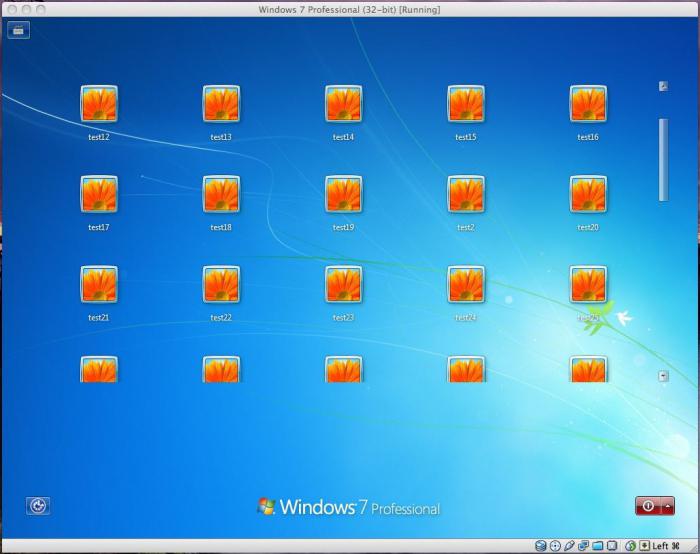
Każdy użytkownik utworzył konto z uprawnieniami „Administrator” lub „gości”. W pierwszym przypadku osoba ta będzie miała większe możliwości. On będzie w stanie otworzyć kilka programów, które nie są dostępne dla innych „użytkowników” dodać lub usunąć konta.
Gdy komputer jest „siedem”, i jest ona przeznaczona dla wielu pracowników, trzeba wiedzieć, jak zmienić Windows 7 użytkowników. Po przeczytaniu tego artykułu, można również dowiedzieć się, jak zmienić hasło i nazwę konta używając wygodny sposób dla Ciebie. W rezultacie, dane będą dostępne tylko dla siebie lub osób powiesz hasła.
Jak dodać nowy „konto”?
Aby utworzyć konto dla nowego użytkownika, trzeba będzie udać się do menu „Start” i kliknij na ikonę, która znajduje się w górnej części okna. Po linku „Zarządzaj innym kontem”, kliknij pole wyboru, które pozwala stworzyć „uchetku”.
To otwiera stronę, gdzie można zobaczyć wykres w którym należy wprowadzić nazwę użytkownika i określić rodzaj dostępu (administratora lub normalny). Teraz kliknij „Utwórz konto”.
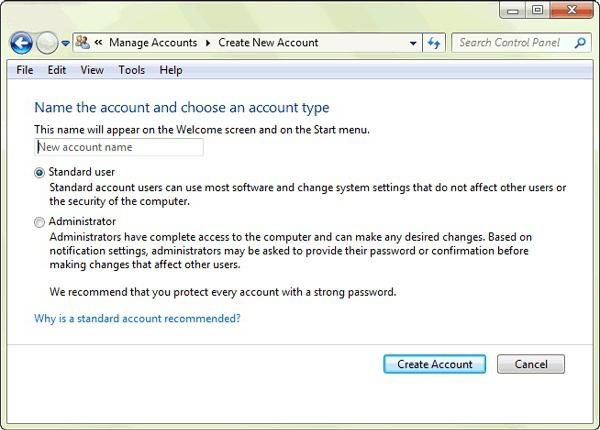
Jeśli nie chcesz innych osób pracujących przy komputerze, można usunąć lub zmodyfikować programy ważnych plików, a następnie ustawić „Normalny dostęp”. Jeśli osoba całkowicie zaufać, możesz dać jej prawo „Administrator”.
Spędzeniu kilku minut, można dodać nowego użytkownika na komputerze.
Jak w „windose” 7 przełączać się między kontami?
Tak więc, jeśli każdy użytkownik komputera PC ma „uchetku”, konieczne jest, aby wiedzieć, jak przełączać się między nimi. Po uruchomieniu komputera, możliwe jest, aby wybrać konkretny „user”, klikając na odpowiednią ikonę. Ale co wtedy, gdy system operacyjny jest już załadowany? Jak zmienić Windows 7 użytkownik?
Aby przełączyć się z jednego konta na drugie, można użyć jednej z następujących metod:
- Jednocześnie nacisnąć «Ctrl», «alt» i przycisk «Usuń». Ekranu „Home”, gdzie należy kliknąć przycisk „Przełącz użytkownika”;
- Użyj „gorące przyciski» – Win + L. Na klucz «Win» przedstawia OS logo "windose";
- Przejdź do „Start”. Pod opcją „Shut Down” kliknij trójkąt, aby wyświetlić menu kontekstowe. Wybierz „Przełącz użytkownika”.
To wystarczy, można przełączać się między „uchetki” użytkowników.
Jak zmienić nazwę użytkownika systemu Windows 7?
Każdy użytkownik komputera może dać jego konto dowolną nazwę lub zmienić istniejącą.
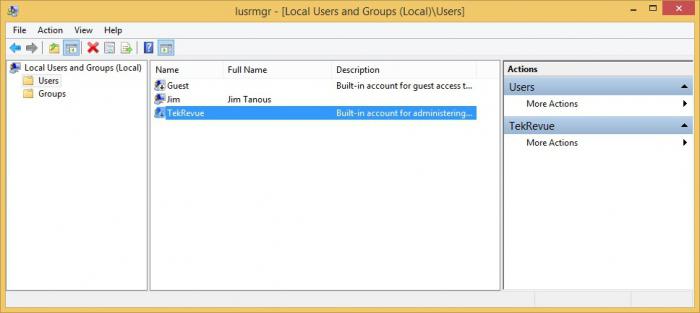
Na przykład, jeżeli kupiłeś używany / mieć komputer, prawdopodobnie chcesz zmienić swoją nazwę użytkownika. Można to zrobić także za pomocą jednej z dwóch prostych sposobów:
- Nazywają „Wiersz polecenia” i wejść do „lusrmgr.msc” (bez cudzysłowów). Pojawi się okno, w którym należy wybrać w podsekcji „Użytkownicy”. Kliknij prawym przyciskiem myszy, że „użytkownik”, która ma zostać zmieniona. kliknij odpowiednią opcję z menu kontekstowego, a następnie nacisnąć przycisk «Enter». Teraz kliknij ponownie na już przemianowany RMB użytkownika i przejdź do „Właściwości”. Musisz zakładkę „Ogólne”. Tutaj ponownie wprowadzić nową nazwę.
- Wejdź do menu „Start”, a następnie kliknąć na ikonę kwadratowy w górnej części okna. „Zmień nazwę konta”, kliknij na link. Wpisz swoją opcję i kliknij „Zmień nazwę”.
Jak zmienić hasło użytkownika?
Wiesz już, jak zmienić Windows 7 użytkownik, ale co jeśli trzeba zmienić swoje hasło? Można to zrobić poprzez naciśnięcie przycisku «Ctrl», «Delete» i «Alt». Teraz wybierz „Zmień hasło …” i wprowadź aktualne hasło, a następnie dwukrotnie nowego. Ostatnim krokiem – potwierdzić swoje działania.
Alternatywnie, można przejść do „Start” i kliknij ikonę użytkownika. W oknie „Zmień hasło”, które zostanie otwarte, kliknij na link. W odpowiednich polach wpisz dwukrotnie bieżące i nowe hasło.
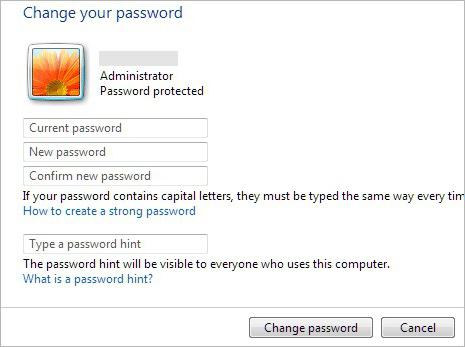
Teraz można zmienić użytkownika Windows 7 hasło, a tym samym chronić się przed kradzieżą cennych informacji, które na swoim koncie.
wniosek
Więc nauczyłem się tworzyć konta użytkowników, zmieniać ich nazwę i hasło. Jeśli jeden komputer przeznaczony jest dla wielu ludzi, to ma sens, aby utworzyć każdy z nich osobny „uchetku”. Jednocześnie prawo „Administrator” mogą być tylko ci.
Użytkownik może dostosować wygląd systemu operacyjnego, ponieważ jest blisko niego. Na przykład, niektórzy ludzie są skłonni do „Taskbar” znajdował się na górze lub z boku. Niektóre „nick” nie chcą zmienić domyślną tapetę systemu Windows, z drugiej – chcą zobaczyć na pulpicie, coś jasnego i zabawny. Istnieje możliwość dowolnego „Konto”, aby dostosować według własnych preferencji, a wiedząc, jak zmienić Windows 7 użytkownik, wszyscy będą zadowoleni, ponieważ wola, jeśli to konieczne, przełączyć się na jej „uchetku”.
















